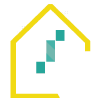Configurações de entrada é um dos pontos mais importantes em um trade. Embora em muitos casos seja possível corrigir um erro, na prática, nem sempre o mercado dá essa chance.
Por isso, fazer uma boa entrada pode ser um fator decisivo no sucesso ou fracasso da operação.
A questão é que existem muitas variáveis em uma estratégia de entrada. Por exemplo, operar apenas comprado? Apenas vendido? Ou ambas as situações?
Será que é melhor entrar imediatamente, ou seja, quando o sinal ocorrer; ou é melhor aguardar a confirmação com o fechamento do candle?
É melhor entrar na operação com preço à mercado ou usar uma distância?
Acompanhe a leitura e veja como fazer essas configurações no robô trader SDIN4.
Ativos separados por vírgula (‘,’)
O SDIN4 é um robô multiativos e multiestratégia. Isso quer dizer que, além de poder criar várias estratégias diferentes, você também pode usar uma única estratégia em vários papéis ao mesmo tempo.
Mas como isso funciona? Para facilitar o entendimento, vamos a um exemplo prático.
Vamos imaginar que você goste do setup IFR2, popularizado pelo Stormer.
Depois de configurar o setup robô, basta listar todas as ações onde deseja utilizá-lo. Como, por exemplo, PETR4, VALE3 e ITUB4.
Ao ativar o robô, ele vai monitorar os 3 papéis e assim que qualquer um deles der o sinal, a ordem será executada.
Não importa em qual gráfico o robô esteja, ele monitora os sinais de cada papel e gerencia a entrada (e todas as demais configurações) de forma independente.
Tipo de Operação
Nesta opção você configura se a estratégia deve operar comprado, vendido ou em ambos os casos. O IFR2, por exemplo, por padrão opera apenas na compra.
Portanto, a menos que você queira mudar a estratégia, deve selecionar a opção “Compra”.
Se a opção escolhida for nenhuma o robô não realizará operações.
Operar invertido
Essa é uma função que inverte o sentido das ordens.
Dessa forma, quando existir um sinal de compra o robô venderá. Bem como, ao sinal de venda o comprará.
Imagine uma situação onde você acredita que o mercado irá contra a sua estratégia.
Para ilustrar. Digamos que a sua estratégia só opera na compra, mas surgiu algum notícia que deve movimentar negativamente o ativo. Assim sendo, ou você não opera ou pode operar no sentido contrário.
Para ativar essa opção, siga até “Configurações de Entrada”. Em seguida vá em “Operar Invertido” e, por fim, selecione a opção “Sim”.
Para deixar o robô seguir o padrão, selecione a opção “Não”.
Aguardar fechamento da vela
Assim como a anterior, o “Aguardar fechamento da vela” é uma opção de “Sim” ou “Não”.
Nesse caso, porém, você deve determinar se o robô deve entrar imediatamente ou aguardar o fechamento do candle.
Mas porque aguardar o fechamento do candle? Você pode estar se perguntando.
Na análise técnica, essa é uma forma de confirmação.
Enquanto o candle não estiver fechado, o indicador pode mudar. Ou, seja, pode ser que aquele sinal seja falso, o que reduz a chance de acerto.
Além disso, ao desativar essa opção, tenha em mente que haverá mais consumo de recursos do seu PC.
Isso ocorre porque o robô passa a analisar cada tick, isto é, cada negócio. Desse modo, ele consegue identificar o momento exato do sinal e agir no ato.
Em contraste, quando você aguarda a confirmação, o robô não precisa ficar olhando o mercado a todo momento, já que esse dado só será obtido no final do período escolhido.
Se você quer aguardar o candle fechar selecione “Sim”.
Se a sua opção é entrar imediatamente, escolho “Não”.
Preço de referência
Nesta alternativa você deve escolher aonde deve ser posicionada a ordem de entrada.
Preço Atual
Ao usar a opção “Preço Atual” a sua ordem será lançada no mercado e vai buscar a melhor oferta no momento. Por exemplo, se for enviada uma ordem de compra, o robô vai olhar a melhor oferta de venda no book e comprar.
Máxima/Mínima anterior
Se a sua escolha for “Máxima/Mínima anterior” a sua ordem será executada quando esses níveis forem atingidos.
É importante destacar que essa opção atua com rompimentos à favor da tendência. Por isso, na compra o robô vai entrar na máxima, enquanto na venda o robô vai entrar na mínima.
Outro ponto importante é que, caso a não tenha sido configurado o cancelamento, a ordem vai sendo ajustada a cada novo candle. Sempre movendo o ponto de entrada para a máxima/mínima do candle anterior, até que o alvo seja atingido.
Máxima/Mínima do Sinal
Essa opção é muito parecida com a anterior. A diferença entre elas é que, enquanto a anterior vai atualizando o ponto de entrada a cada candle, essa mantêm o ponto de entrada no candle que gerou o sinal.
Cálculo (configurações de entrada)
Essa função serve para definir o tipo de cálculo de distância utilizada pelo robô trader. O SDIN4 possibilita o uso de 9 opções.
É importante ressaltar que para valores menores que 1 deve-se usar o ponto “.” Como separador e não a vírgula “,”. Por exemplo, para meio por cento deve-se utilizar 0.5.
Veja cada uma delas em seguida.
Pontos
A forma mais usual de cálculo. Esse tipo de cálculo segue o padrão do ativo. Logo, se você está operando o mini dólar você utilizará 1 para 1 ponto, 0.5 para meio ponto e assim por diante. No caso de ações, 1 ponto equivale a 1 real, 0.5 à 50 centavos e 0.01 a 1 centavo.
Ticks
Se refere a menor variação do ativo. Por exemplo, 1 tick no mini índice se refere a 5 pontos, enquanto 1 tick no mini dólar se refere a 0,5 pontos e 1 tick de uma ação se refere a 0,01 centavo.
Pips
É uma forma de cálculo aplicada ao mercado de Forex. Em tradução literal, seria algo como “pontos em porcentagem”. Na prática o pip representa a 4 casa decimal dos pares de moedas.
Porcentagem
Os cálculo são realizados em porcentagem em relação ao preço de entrada.
ATR
Ao selecionar essa opção o SDIN4 utilizará a multiplicação do ATR informado no item “Distância para entrada” para gerar a distância da entrada.
Financeiro
Utiliza valor monetário, isto é, a moeda corrente do ativo para calcular a entrada.
Desvio Padrão
Ao escolher essa opção o robô trader utilizará a multiplicação do Desvio Padrão informado no item “Distância para entrada” para gerar a distância da entrada.
Amplitude da Barra
Ao escolher essa opção o robô trader utilizará a multiplicação da Amplitude da Barra de Sinal informado no item “Distância para entrada” para gerar a distância da entrada.
Corpo da Barra
Ao escolher essa opção o robô trader utilizará a multiplicação do Corpo da Barra informado no item “Distância para entrada” para gerar a distância da entrada.
Distância para entrada
É um valor numérico que deve ser preenchido para determinar uma distância a partir do sinal que a ordem deve ser lançada.
Por exemplo. Digamos que você selecionou a opção “pontos” no item cálculos e preencheu com o valor 50. Logo após o sinal o robô vai lançar a ordem a uma distância de 50 pontos acima ou abaixo do sinal.
Vale lembrar que o valor deste campo está correlacionado com a função “Cálculo”. Assim, caso você insira Percentual em cálculo e coloque 50 na Distância para a entrada, provavelmente a ordem ficará pendente, pois dificilmente o mercado se moverá 50% em um dia.
Já se você configurar o “Cálculo” para tick e preecher o valor como 1 no mini índice, a ordem ficará a uma distância de 5 pontos, se com 2 a distância será de 10 pontos, e assim por diante.
Novas entradas no mesmo candle
Geralmente os traders não costumam realizar mais de uma operação no mesmo candle.
No entanto, dependendo da estratégia e até mesmo do tempo gráfico utilizado, pode fazer sentido fazer mais de uma operação no mesmo candle.
Se esse for o seu desejo você pode ativar essa opção.
Por padrão o robô vem configurado com a opção “Não”. Isso significa que o robô só fará uma entrada no mesmo candle.
Já se a opção “Sim” for aplicada o robô fará novas entradas no mesmo candle, em caso de sinal.
Tempo para nova entrada (segundos)
Se você já tentou criar um setup de tendência, pode ter sofrido com um problema: a realização de muitas entradas e saídas quando o mercado fica lateral.
Para contornar esse problema você pode usar algum indicador que “mostre” quando o mercado está lateral e usá-lo como filtro.
No entanto, existe uma forma simples, mas funcional. Quer saber do que estou falando?
Se você não quer entrar em uma operação imediatamente após fechar a atual, basta configurar um tempo para nova entrada.
Aqui basta você determinar um intervalo em segundos e depois de finalizar uma operação o robô só vai entrar em outra após o período determinado.
Lembre-se que o tempo é em segundos.
Assim, caso deseje entrar em uma operação a partir de 30 segundos, basta digitar 30. Ao passo que, se desejar entrar em uma nova operação a partir 1 minuto basta digitar 60. Caso deseje entrar em uma operação a partir 5 minutos digitar 300…
Vale destacar que o robô não entrará imediatamente, a partir do período informado ele volta a considerar os sinais e assim que surgirem, as novas entradas são efetuadas.
Conclusão das Configurações de Entrada
Este artigo mostrou como configurar cada item dentro das Configurações de Entrada no robô trader SDIN4.
Dessa forma, esperamos que você consiga configurar essas opções sem problemas.
Porém, se ainda precisar de ajuda, deixe a sua dúvida nos comentários que teremos o maior prazer em ajudá-lo.
Quer mais conteúdo de valor para investir melhor? Assine agora o nosso canal no YouTube.